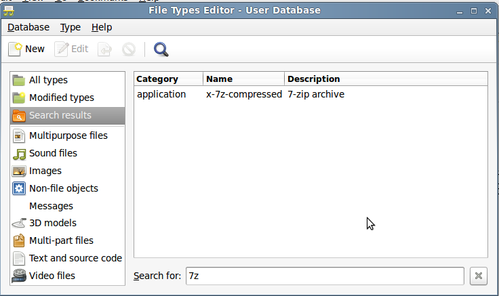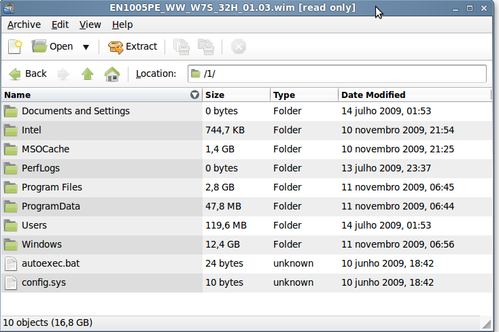Como lidar com arquivos de imagem .WIM
Publicado por Eduardo Mozart de Oliveira em 22/09/2016
[ Hits: 11.171 ]
Blog: http://www.eduardomozartdeoliveira.wordpress.com/
Como lidar com arquivos de imagem .WIM
O MestreLion do Ask Ubuntu baixou e examinou o código-fonte do gerenciador de arquivos e descobriu que ele detecta arquivos por tipo de MIME, não extensões de arquivo.
Então a solução completa poderia ser:
1. Certifique-se que você possuí o pacote p7zip instalado. Você pode instalá-lo usando o seguinte comando:
# apt-get install p7zip-full
2. Para editar o banco de dados de tipos de MIME, instale o assoGiate (editor de tipos de arquivo). Ele é uma ferramenta muito fácil, intuitiva e bem polida. Um "deve ter" para edição de tipos de MIME.
3.1. Para instalá-lo no Ubuntu Ubuntu 12.04 (Precise), use o seguinte comando:
sudo apt-get install assogiate
3.2. Para instalá-lo no Ubuntu 14.04 (Trusty), você precisará instalar os pacotes libgnome-vfsmm-2.6-1c2a e assoGiate pelo Launchpad. Em "Published versions", clique no lançamento (Release) para sua arquitetura. Na próxima página, baixe o arquivo *.deb em "Downloadable files". Nós precisamos instalar o pacote libxml++2.6-2 disponível no repositório "Universe" também, para que possamos instalar o assoGiate usando o dpkg:
# dpkg -i libgnome-vfsmm-2.6-1c2a_2.26.0-1build1_amd64.deb
# apt-get update
# apt-get install libxml++2.6-2
# dpkg -i assogiate_0.2.1-3_amd64.deb
4. Abra-o em Aplicativos > Ferramentas de sistema > File Type Editor. 5. Selecione x-7z-compressed, vá para Type > Edit
6. Na aba Filenames, clique no botão Add
7. Digite *.wim, clique em Add
8. Agora, vá para Type > Find (CTRL+F, ou ícone de pesquisa, digite "7z".
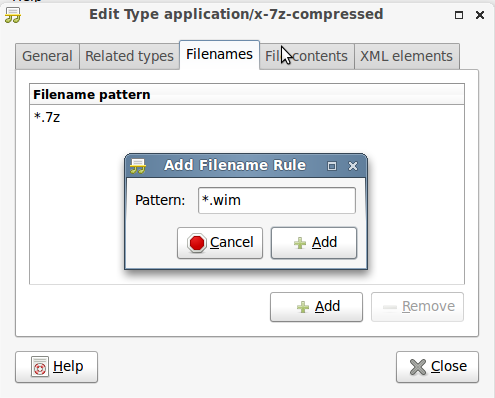
Agora o Nautilus exibirá arquivos WIM como um arquivo 7-zip. Não é necessário renomear os arquivos, os nomes dos arquivos estão intactos.
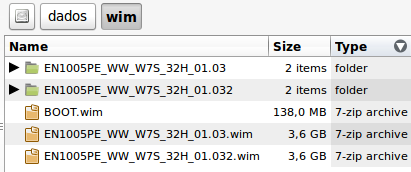
gksudo assogiate &
Mas antes tarde do que nunca, para linha de comando, todas estas etapas podem ser puladas, e o seguinte comando pode ser usado:
7z x INPUTFILE.wim -oOUTPUTFOLDER
Referência
ASK UBUNTU. How do I handle .WIM image files?, 2011. https://askubuntu.com/questions/34474/how-do-i-handle-wim-image-files/64815 (último acesso em 03 de setembro de 2016)Compilação do M64Py à partir do código-fonte no Debian 10 "Buster"
yum - Impedindo atualização de certos componentes
Configurando Proxy no Eclipse IDE
dolphin-emu gamepad not working since upgrade to 5.0 [Resolvido]
Convertendo arquivos para PDF a partir do menu de contexto do Nautilus
Controle de banda para VoIP no Linux
Ubuntu 8.04 - Wireless conecta mas não transmite pacotes
Mercury - Novo cliente de MSN com suporte a Web Cam
Integrando autenticação do Squid com Active Directory
Instalando o Discador iBest no Kurumin
Nenhum comentário foi encontrado.
Patrocínio
Destaques
Artigos
Bluefin - A nova geração de ambientes de trabalho Linux
Como atualizar sua versão estável do Debian
Cirurgia para acelerar o openSUSE em HD externo via USB
Dicas
Pós-instalação do elementary OS 8.1
Quer auto-organizar janelas (tiling) no seu Linux? Veja como no Plasma 6 e no Gnome
Copiando caminho atual do terminal direto para o clipboard do teclado
Tópicos
ESTOU COM UM PROBLEMA NO MEU DESKTOP DO UBUNTU (1)
Conky não mostra temperaturas da CPU no notebook (3)
Não estou conseguindo fazer funcionar meu Postfix na versão 2.4 no Deb... (0)
Top 10 do mês
-

Xerxes
1° lugar - 148.438 pts -

Fábio Berbert de Paula
2° lugar - 64.608 pts -

Buckminster
3° lugar - 22.628 pts -

Alberto Federman Neto.
4° lugar - 20.548 pts -

Mauricio Ferrari
5° lugar - 19.704 pts -

edps
6° lugar - 18.041 pts -

Daniel Lara Souza
7° lugar - 18.442 pts -

Andre (pinduvoz)
8° lugar - 16.032 pts -

Alessandro de Oliveira Faria (A.K.A. CABELO)
9° lugar - 15.627 pts -

Diego Mendes Rodrigues
10° lugar - 15.004 pts